player=game.Players.LocalPlayer
script.Parent.Triggered:Connect(function(hit)
script.Parent.Parent.Win:Play()
if player.Team.TeamColor==BrickColor.new(“Really red”) then
script.Parent.Parent.Parent.Part2.DecalT.Transparency=0
script.Parent.Parent.Parent.Part2.Decal0.Transparency=1
script.Parent.Parent.Parent.Part2.DecalS.Transparency=1
script.Parent.Parent.Parent.flag.BrickColor=BrickColor.Red()
end
if player.Team.TeamColor==BrickColor.new(“Really blue”) then
script.Parent.Parent.Parent.Part2.DecalT.Transparency=1
script.Parent.Parent.Parent.Part2.Decal0.Transparency=1
script.Parent.Parent.Parent.Part2.DecalS.Transparency=0
script.Parent.Parent.Parent.flag.BrickColor=BrickColor.Blue()
end
print(“PVO active”)
end)
Из этой статьи вы узнаете как можно создать персонажа в Роблокс Студио и одеть его в платные вещи и аксессуары не заплатив при этом ни копейки. Применяя эти знания вы сможете создать абсолютно любых игровых персонажей и НПС с крутым внешним видом.
Как создать и одеть персонажа Роблокс
Заходим в Roblox Studio и вводим в поисковой строке r6, для того что бы быстро найти дефолтную модельку персонажа.
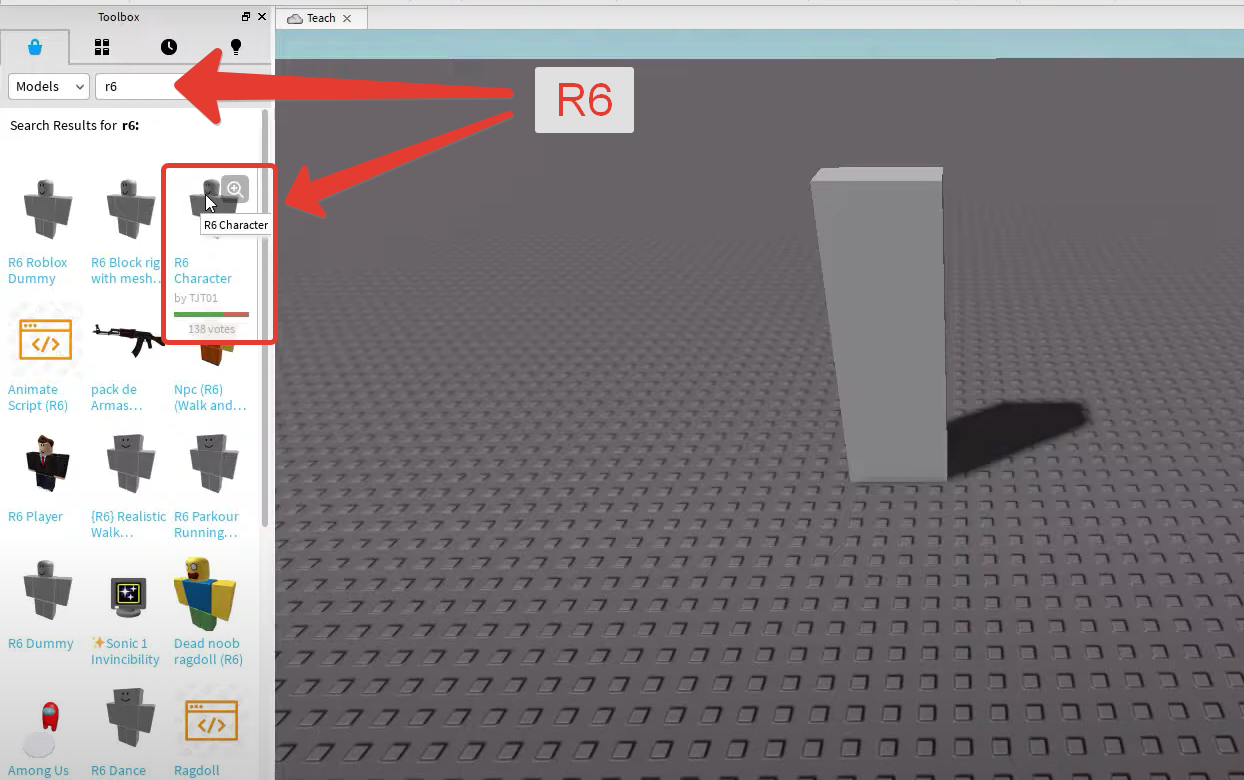
Перетаскиваем модельку в окно визуального редактора
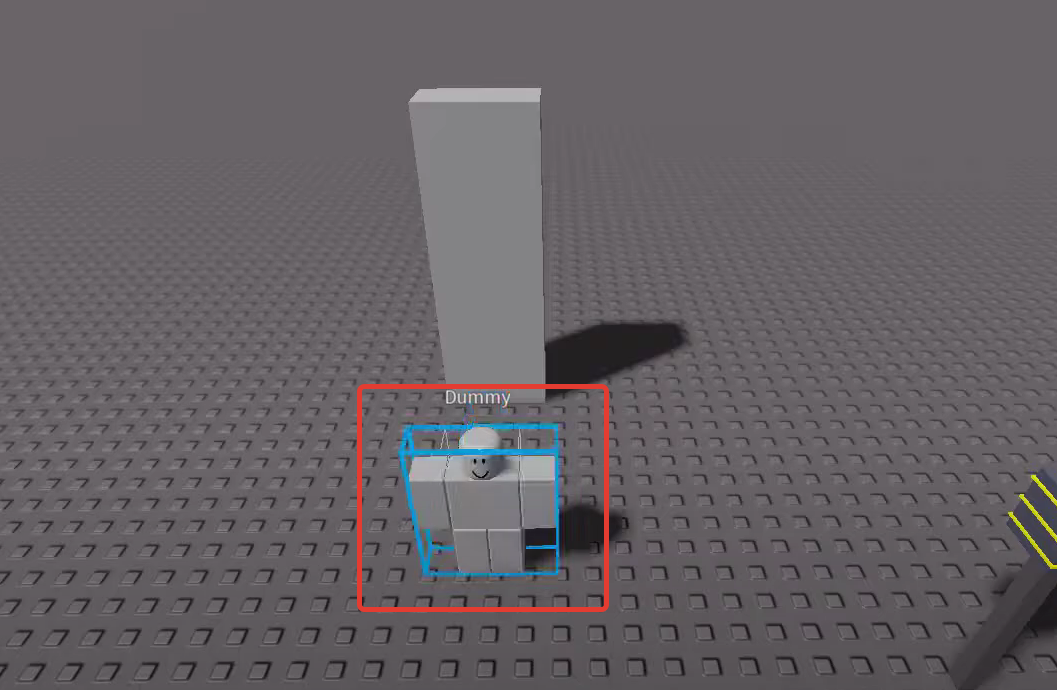
Выбираем и удаляем всю дефолтную анимацию и звуки (Health, Sound, Animate)

Раскрываем вкладку Humanoid, выделяем все части тела и снимаем галочку с пункта Locked.

Переименовываем модельку из Dummy в StarterCharacter. Для этого один раз нажмите на имя модельки и измените имя в нижней панели в строке Name
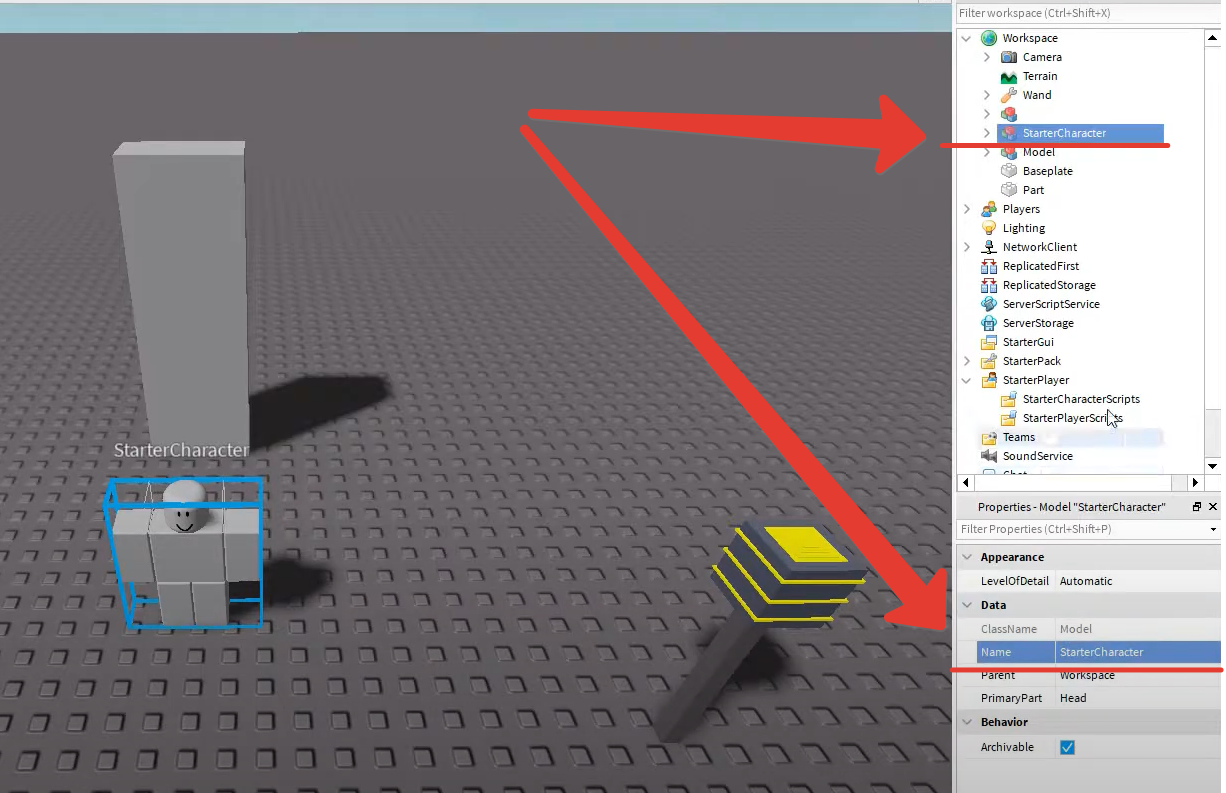
Перетащите модельку во вкладку StarterPlayer для того что бы эта моделька стала дефолтной для всех новых пользователей при первом запуске игры.
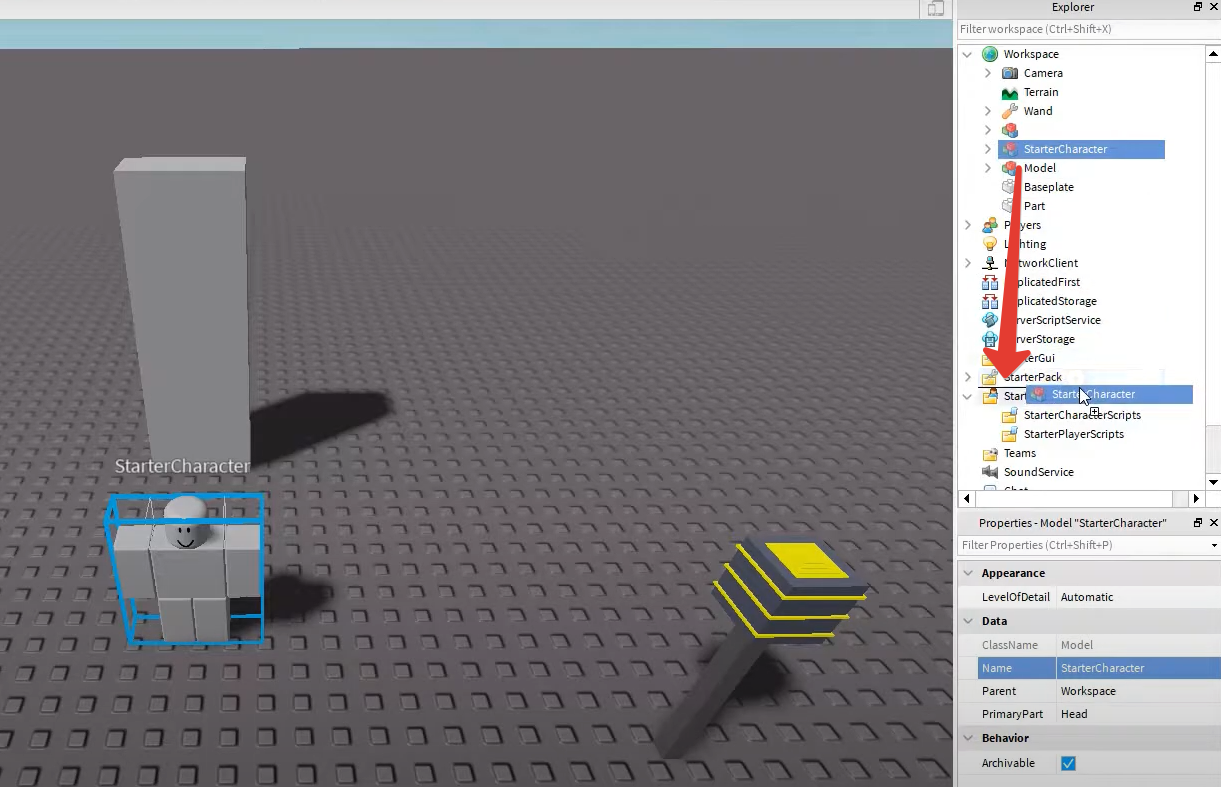
Нажмите кнопку Play на верхней панели для того что бы запустить игру и проверить модельку.
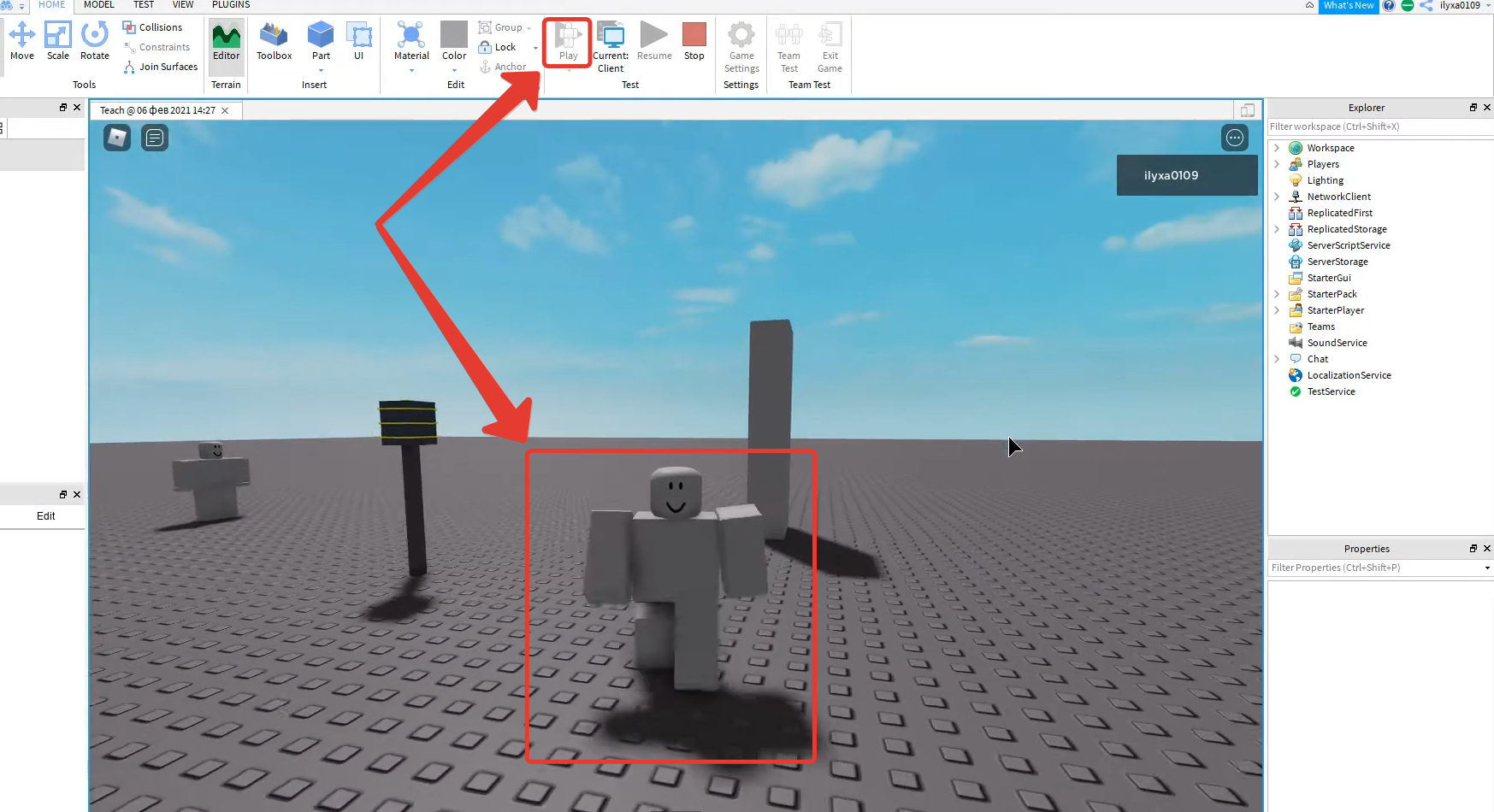
Для того что бы надеть на персонажа любой аксессуар, войдите на сайт Roblox и найдите его в каталоге. Скопируйте id этого аксессуара из строки браузера.
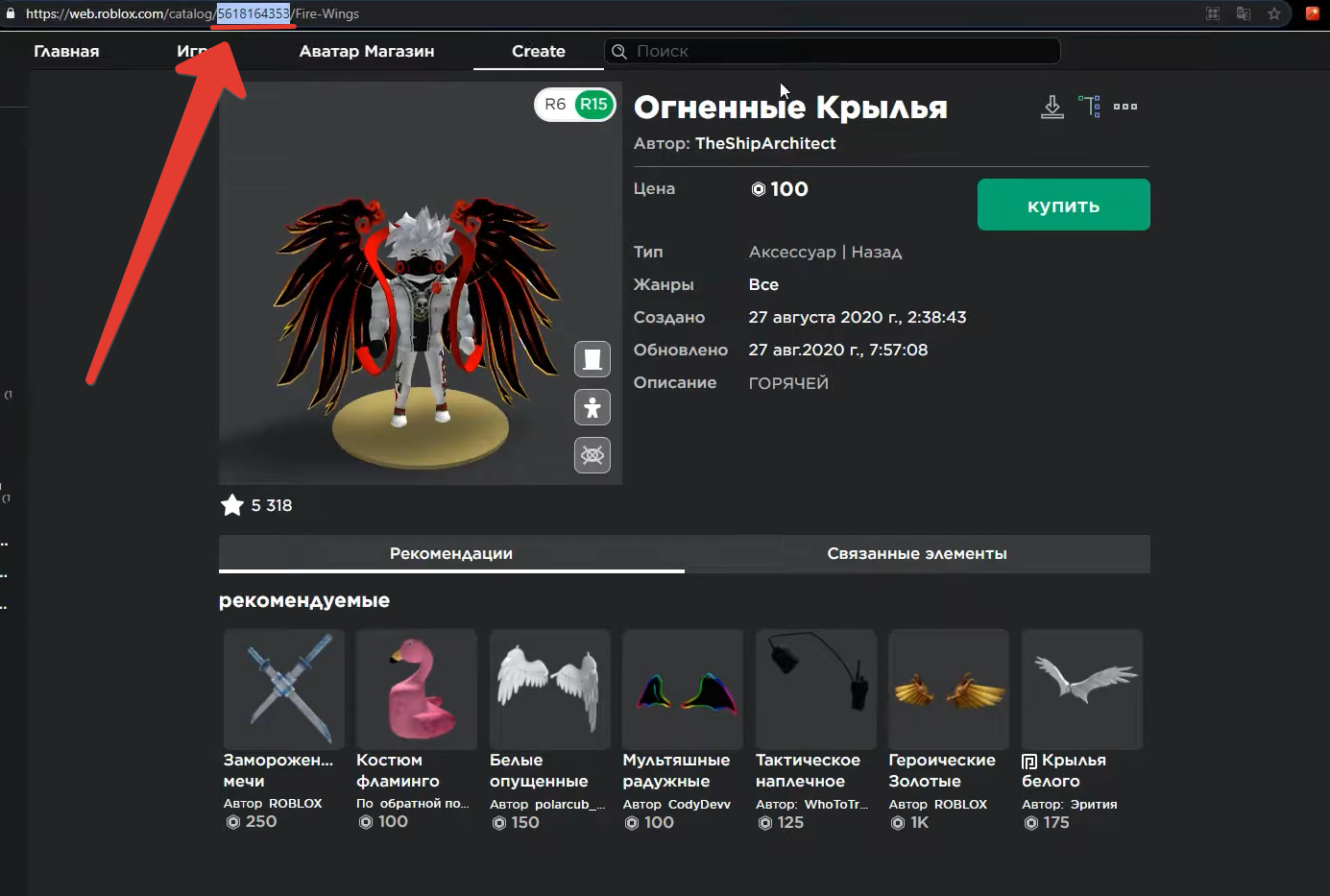
Далее Вам нужно установить плагин Load Catalog Items (нажмите что бы установить)
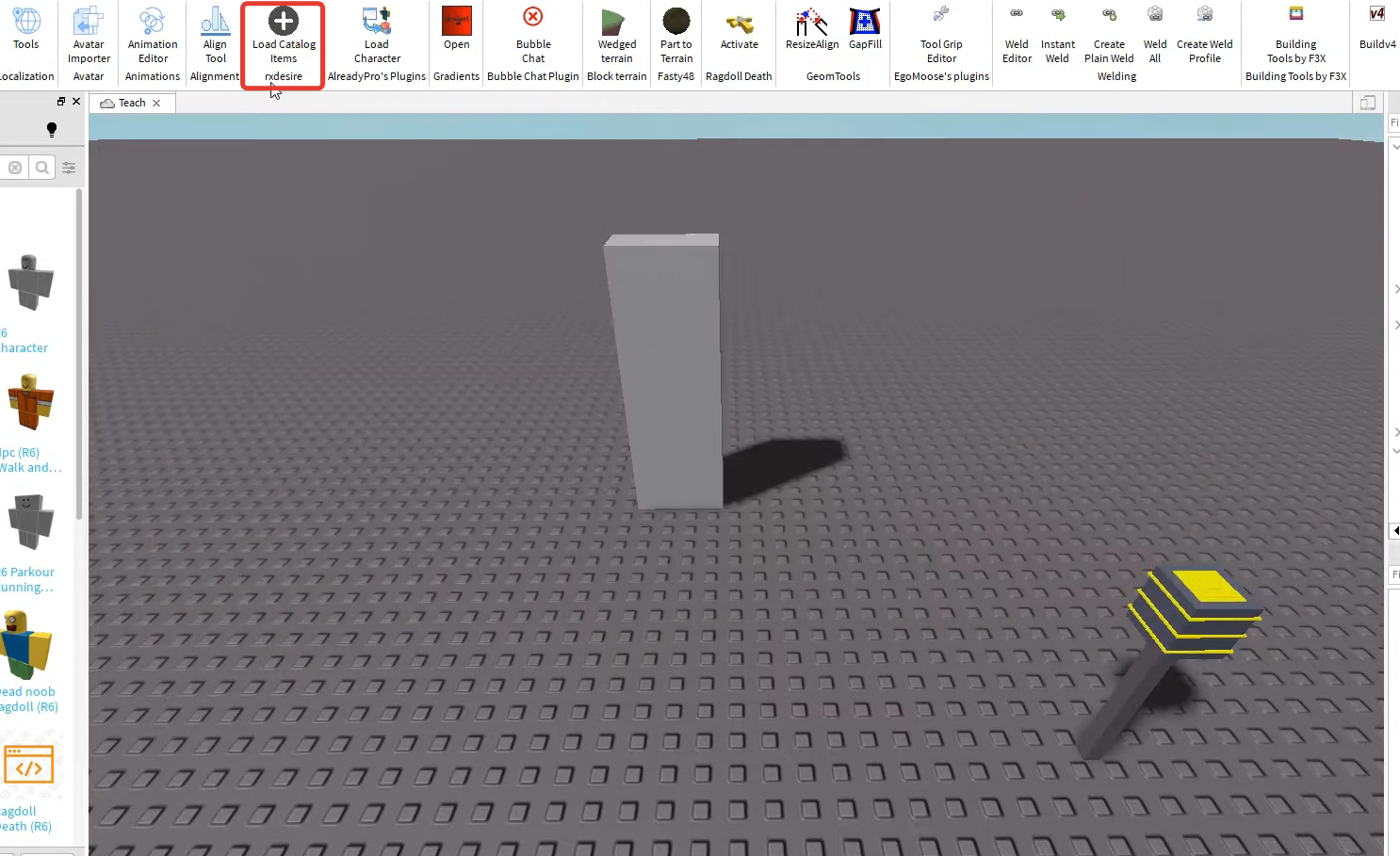
Нажмите на кнопку плагина в верхней панели и введите id аксессуара который вы скопировали ранее. Нажмите кнопку insert.
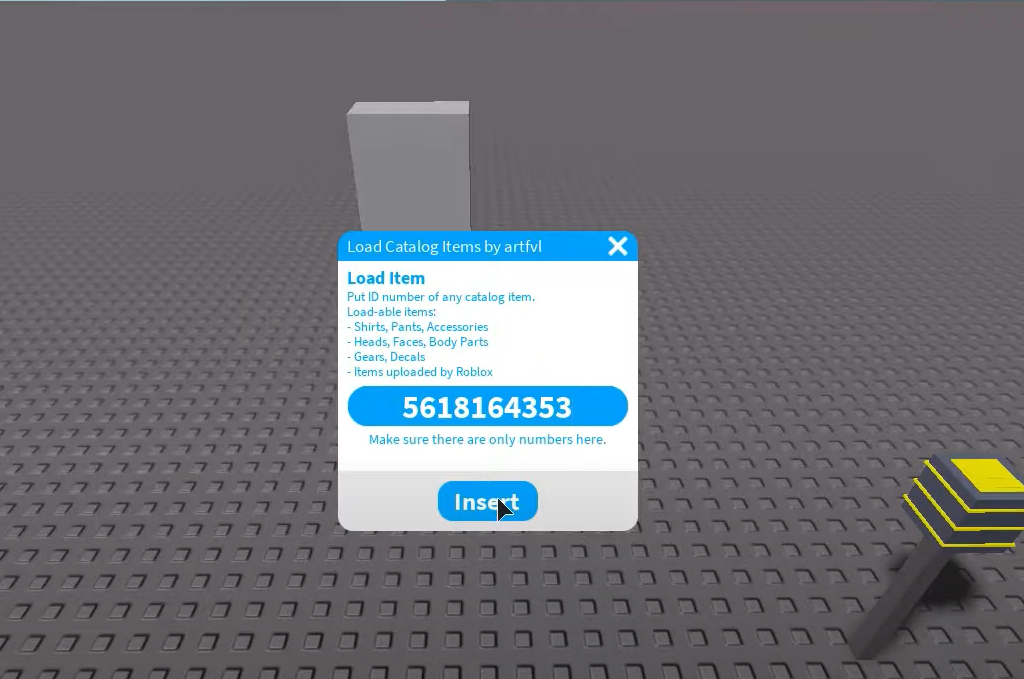
Выделите модель и нажмите CTRL + U при этом модель должна исчезнуть, а вместо нее появиться преобразованная модель (в данном случае с именем FinalizedWings v2)
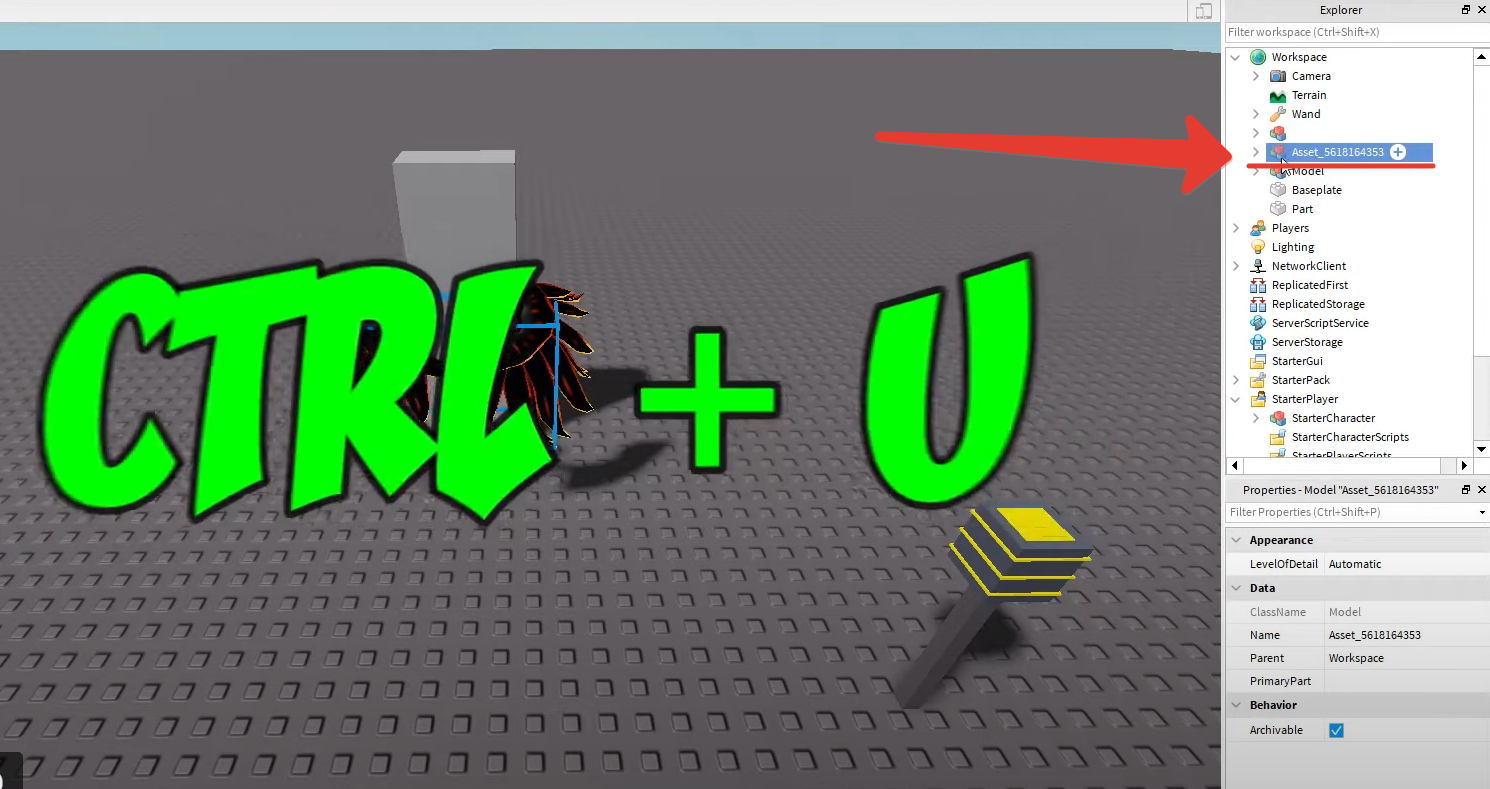
Перетащите преобразованную модель FinalizedWings v2 в папку StarterPlayer

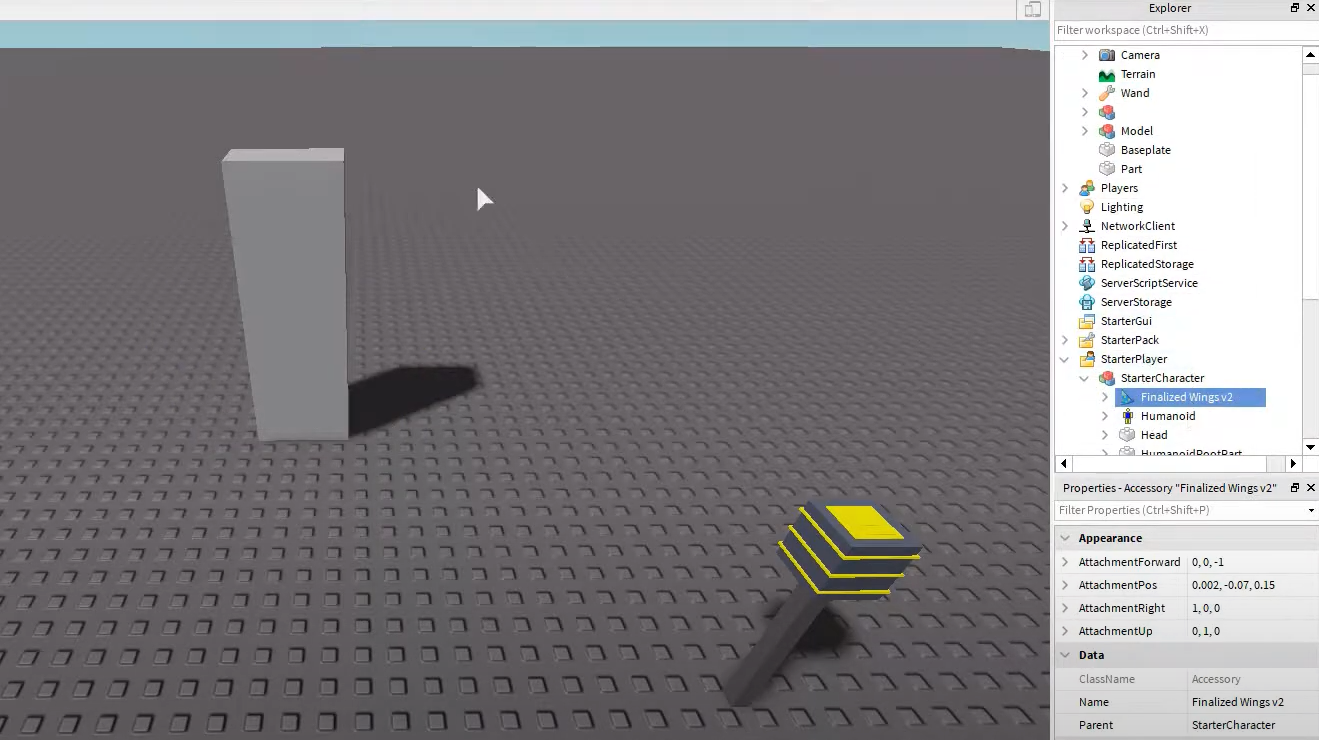
Нажмите кнопку Play для того что бы проверить аксессуар

Для того что бы добавить рубашку и штаны выберите модель вашего персонажа и нажмите кнопку в виде плюсика. В появившемся окне выберите Paints и Shirt
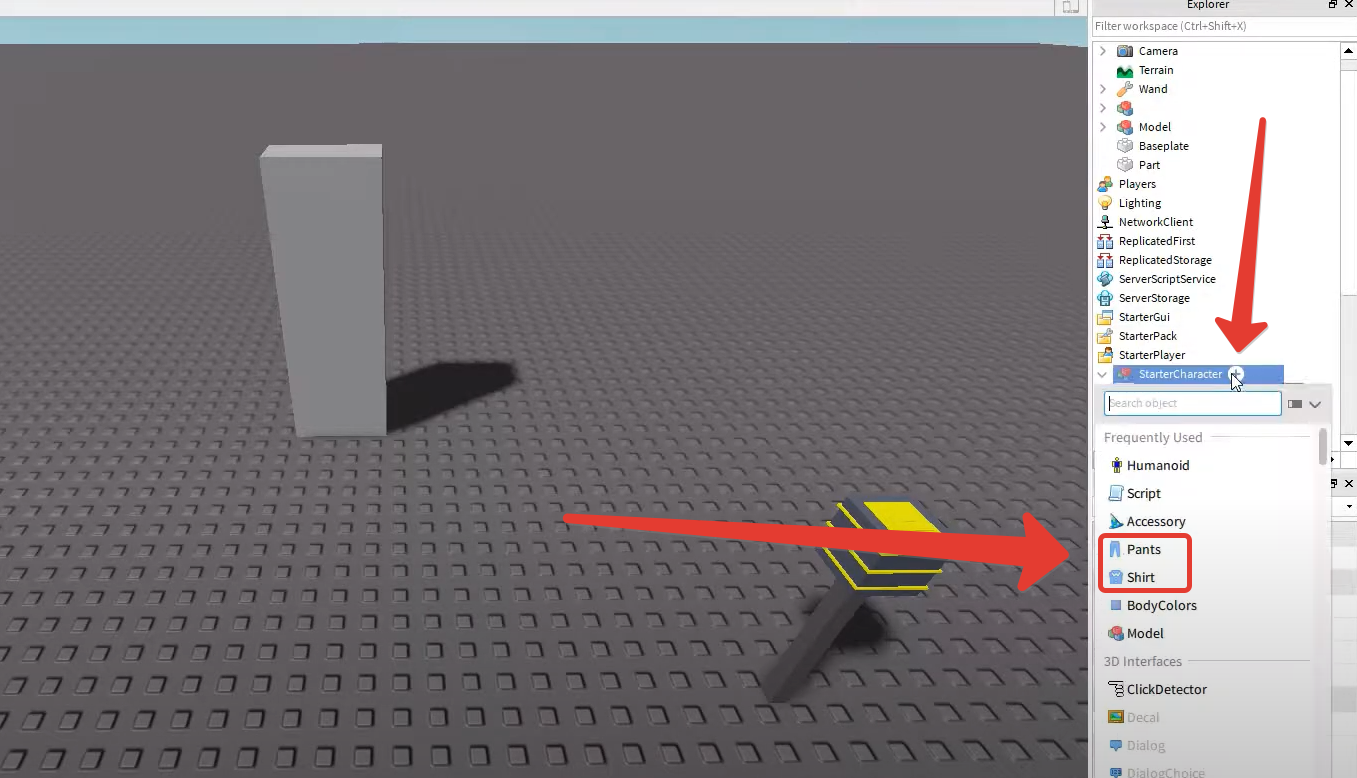
Найдите в каталоге Роблокс подходящую рубашку и скопируйте ее id так же как вы копировали id аксессуара. Выберите Clothing (рубашку) и вставьте id рубашки в строку URL. Повторите то же самое со штанами.
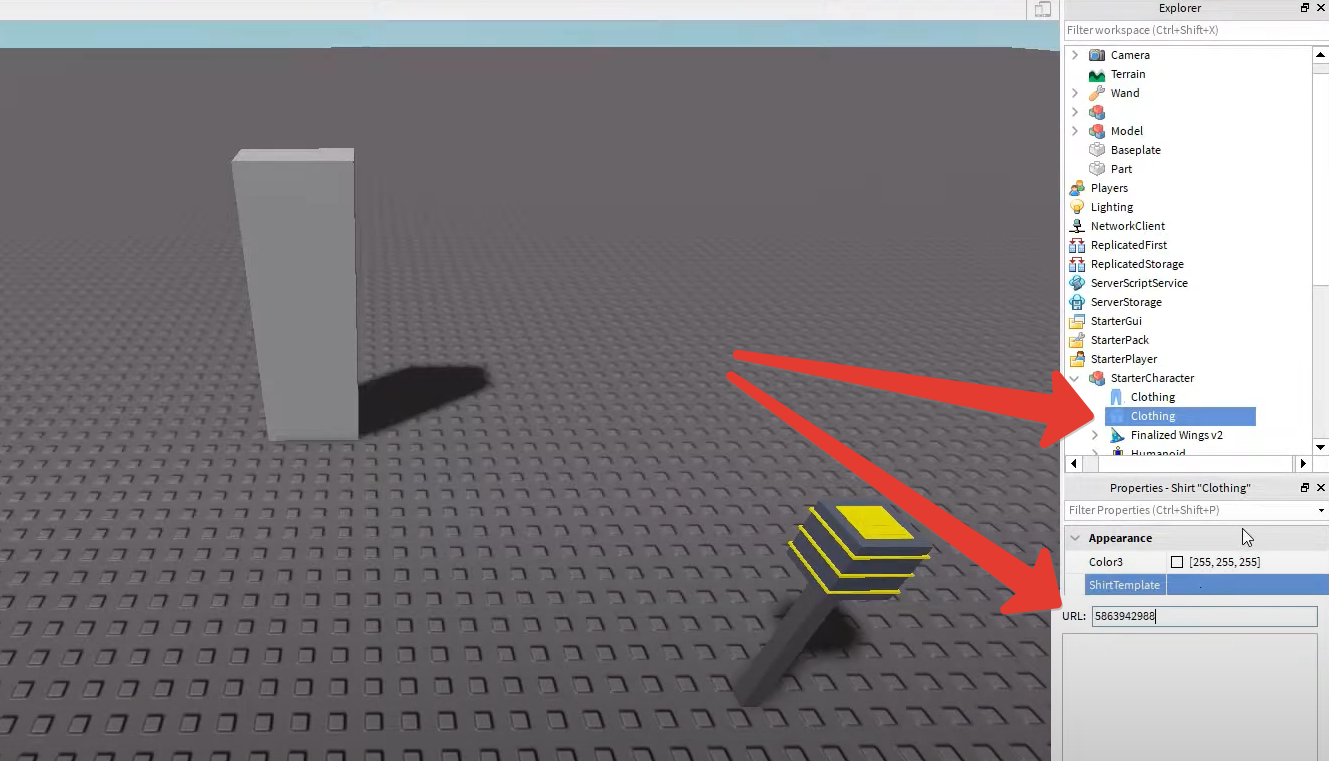
Прическу и другие аксессуары можно добавить так же как вы добавили крылья.


Для того что бы изменить лицо нужно в каталоге Роблокс найти подходящий Face и скопировать его id. Далее раскрываем нашу модельку, находим и раскрываем Head и в самом конце выбираем face
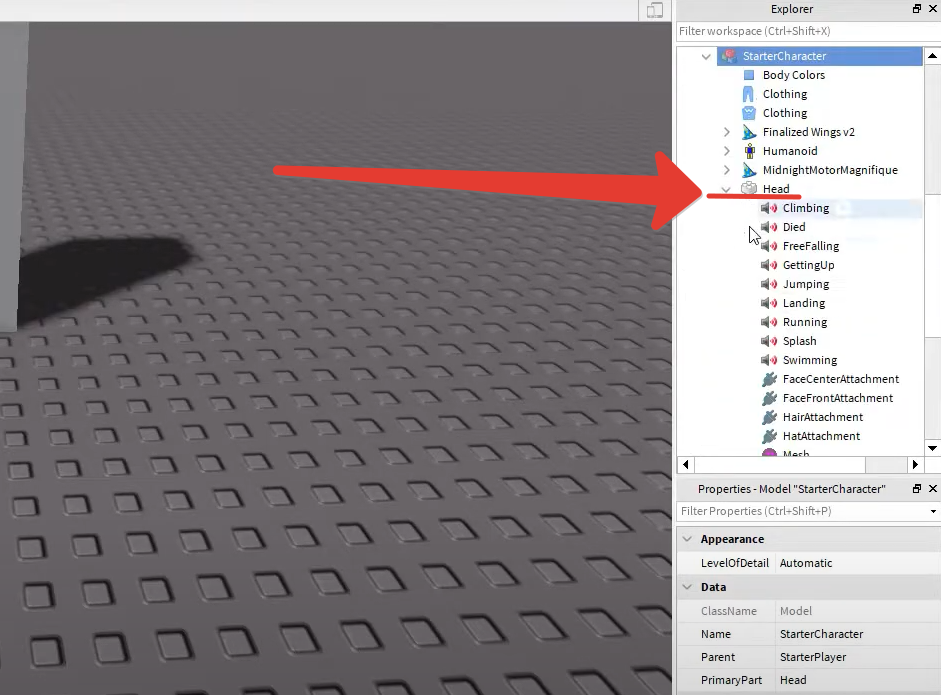
Нажимаем на строку texture и вставляем в строку URL id лица
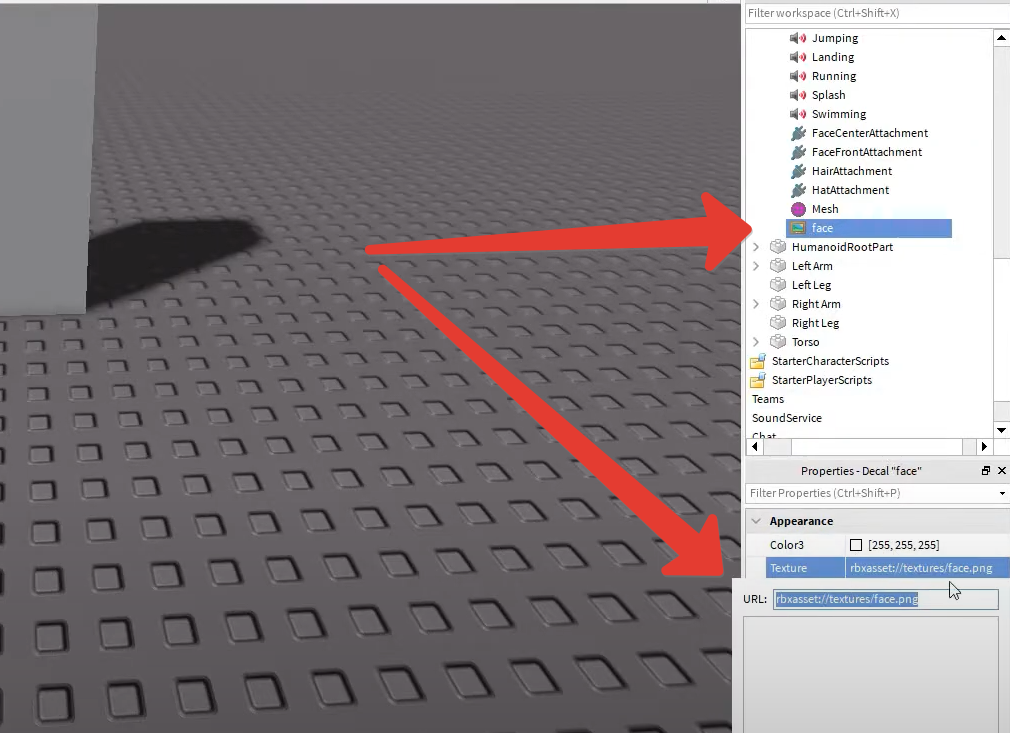
Готово, лицо должно измениться.

Для того что бы добавить оружие персонажу и сделать видимость того что он носит его за спиной и даже может пользоваться им нужно: создать любой предмет (на скриншоте это GoddessWand) и вытащить из него Handle. После чего можно удалить GoddessWand.

Переносим Handle в StarterCharacter

Переносим Handle в Torso

Выбираем Handle и снимаем галочку с CanCallide

Устанавливаем плагин Weld (нажми что бы установить)
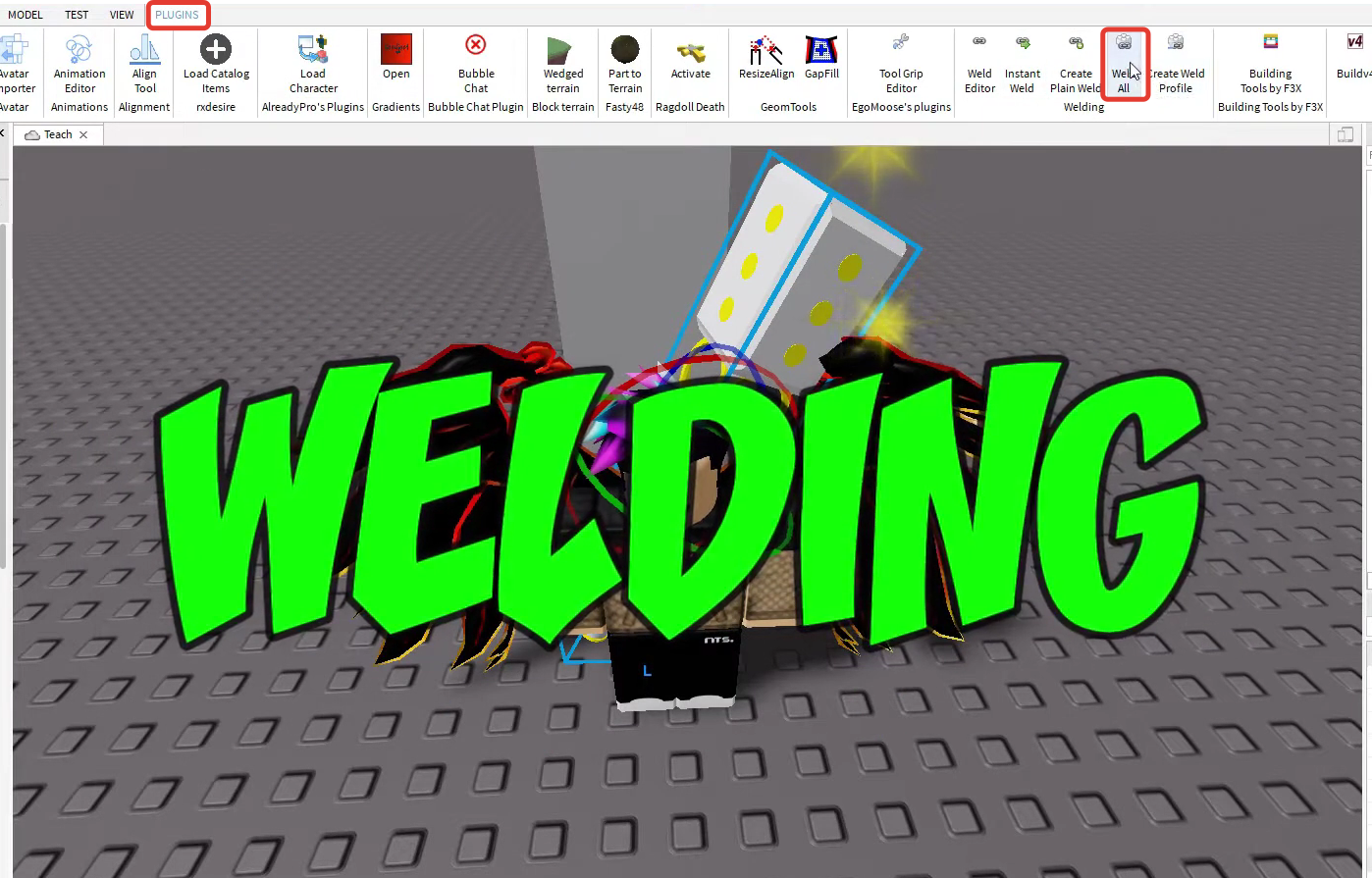
Выделяем Torso и Handle при помощи зажатой клавиши CTRL + ЛКМ. Заходим во вкладку Plugins и нажимаем на кнопку Weld ALL
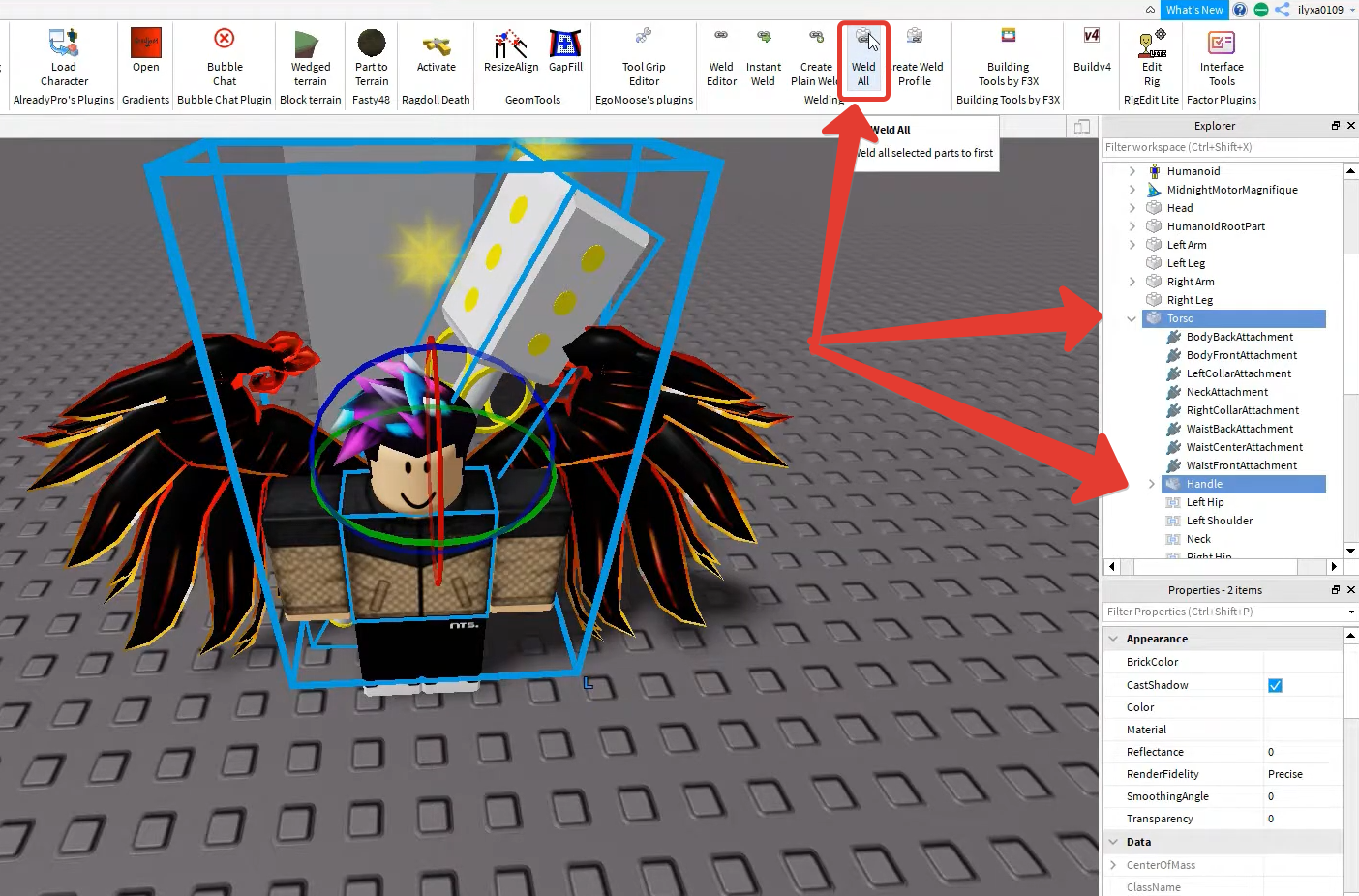
Переносим StareterCharacter в StarterPlayer
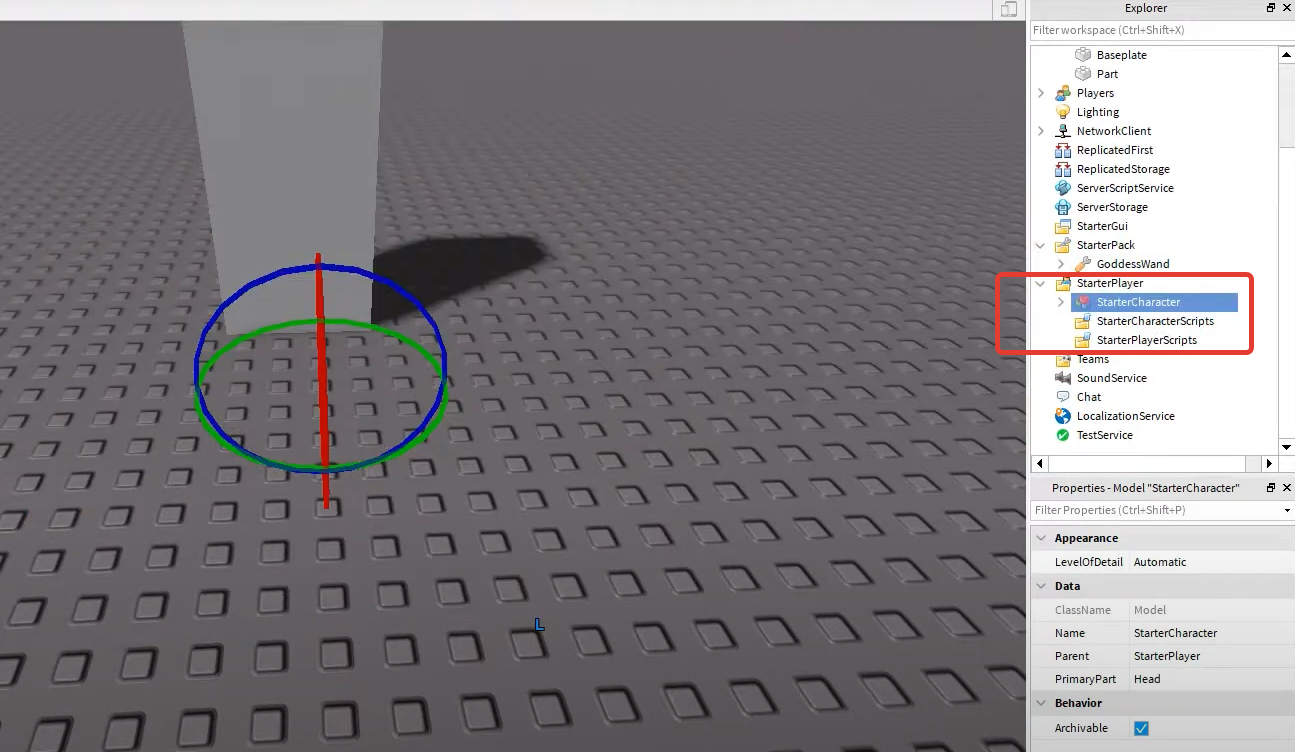
Запускаем игру кнопкой Play и проверяем


Видео инструкция
Содержание
- Collaboration
- Managing Collaborators
- Adding Collaborators
- Editing Permissions
- User-Owned Experiences
- Group-Owned Experiences
- Accessing a Session
- Collaborative Building
- User Color
- Undo and Redo
- Collaborative Scripting
- Drafting Scripts
- Comparing Local and Cloud Scripts
- Committing Scripts to the Cloud
- Merging Changes
- Restoring Deleted Scripts
- Chatting with Collaborators
- Saving and Publishing
- Reverting to Previous Versions
- Team Create
- Enabling Team Create
- Disabling Team Create
- Как создавать игры в roblox с друзьями в 2022 году
- Как создать игру в Роблокс
- Как пригласить друга в игру в Роблокс
- Список доступных команд администратора в Roblox
- 3. Brookhaven RP
- Сделайте игру общедоступной или частной
- Так что же именно так привлекает в Роблокс?
- 6. Nomrial Legends (Легенды Номриеля)
Collaboration
Creating a high-quality experience demands many skills such as modeling, scripting, user interface design, and audio production. It’s unlikely that one person has all of these skills, which makes collaboration between different roles is an essential part of the development workflow.
With Studio’s built-in collaboration tools , creators can contribute to experiences independently on their own time, or work together with their team all at the same time.
Managing Collaborators
To collaborate with others, you first need to add collaborators to your experience. You can then edit their permission settings which correspond to their level of access to the experience.
Adding Collaborators
When you’re ready to collaborate on an experience, click the Collaborate button in the upper-right corner of Studio:
In order to manage collaborators, the place must be saved to Roblox. If not saved to Roblox, a Save to Roblox button is shown in the dialog. Click this button, save your place to Roblox, and then click the Collaborate button to return to the Manage Collaborators dialog.
Type into the search bar at the top to search for a collaborator to add. A dropdown will appear listing any collaborators that match your entry. Select the collaborator to add them and click Save for your collaboration settings to take effect.
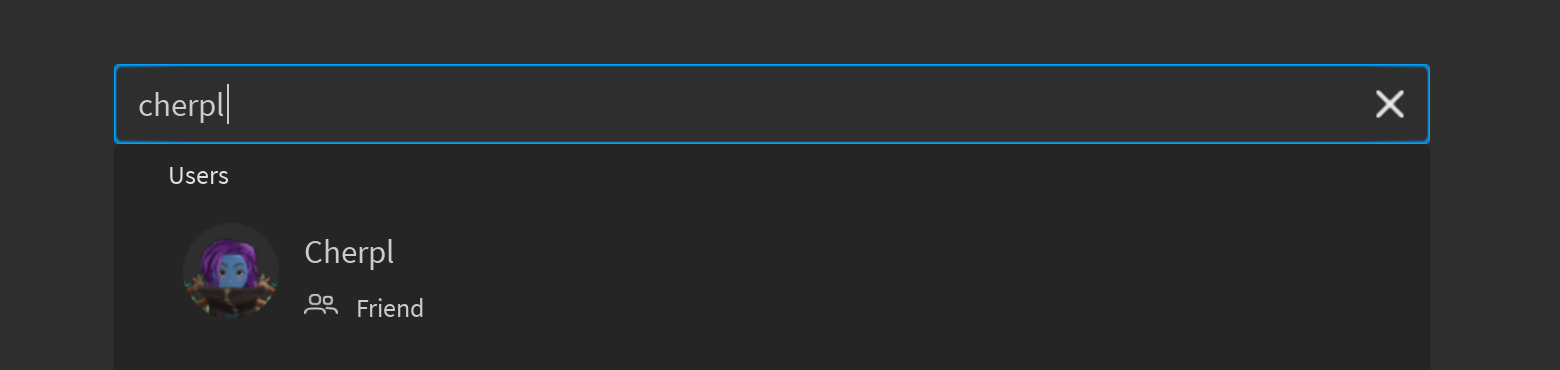
In user-owned experiences, the search bar shows both users and groups to add as a collaborator. If a user is your friend, you see a friend icon to the right of their username. In group-owned experiences, you can only add users, not groups, as collaborators.
Adding collaborators to your place automatically turns on Team Create .
Editing Permissions
Collaborators you add to an experience have permission settings that correspond to their level of access to the experience. Here’s a complete list of the different permission settings a user can have and a description of the permissions they have:
| Permission | Description |
|---|---|
| Owner | User is the owner of the experience and has permission to configure other users’ permissions. |
| Edit | User has permission to edit the experience. This also grants the user Play permission. |
| Play | User has permission to play the experience privately. |
| NoВ Access | User does not have either Edit or Play permissions. |
There are some small differences when managing collaborators in user-owned experiences vs. group-owned experiences .
User-Owned Experiences
For user-owned experiences you can grant Play access to any user or group, but you can only grant Edit access to users that are friends with you. To give Edit permissions to individual collaborators for an experience that you own:
With the experience open in Studio, click the Collaborate button in the upper right corner of Studio.
Select Edit from the permissions dropdown for the individual.

Group-Owned Experiences
For group-owned experiences, only the owner of the group can manage which roles have Edit permissions. You can add individual collaborators to group-owned experiences, however they can only have Play access, not Edit access. There are two ways a group role can have Edit access: changing the permissions for all group experiences , and changing the role for a specific group experience .
All Group Experiences
To manage which roles in a group have editing permissions for all group experiences:
Navigate to the Groups page and select the group.
Click the … button in the upper-right corner and select Configure Group .

In the left column, select the Roles tab.
For each group role that you want to give editing permissions to, enable Create and edit group experiences .

In the Manage Collaborators dialog, these roles display Edit access but are grayed out to indicate that you can’t change the access level from Studio.

Specific Group Experiences
Group owners can grant Edit access to specific experiences to roles without the Create and edit group experiences permission enabled. With a group-owned experience open, click on the Collaborate button. Then select the role, which is No Access by default, and set the access level to Edit . All users within this role should now have Edit access for this experience only; this won’t grant them access to other group experiences.

Users outside of a group can’t have Edit access to the group’s experiences, but you can grant them Play access.

Accessing a Session
Those who have permission to edit an experience can join a Team Create session as follows:
Close all currently open places in Studio, or restart Studio.
Select the Shared With Me tab for user-owned experiences, or the GroupВ Games tab if it’s a group-owned experience.

Click the desired tile to begin editing.
Collaborative Building
All collaborators can manipulate objects, and the changes automatically appear for other collaborators.
User Color
Each collaborator in a session has a color behind their avatar in the Team Create window.

When a collaborator selects an object, a selection box in their color appears around the object in the 3D view. The Explorer window also indicates when a collaborator selects an object.
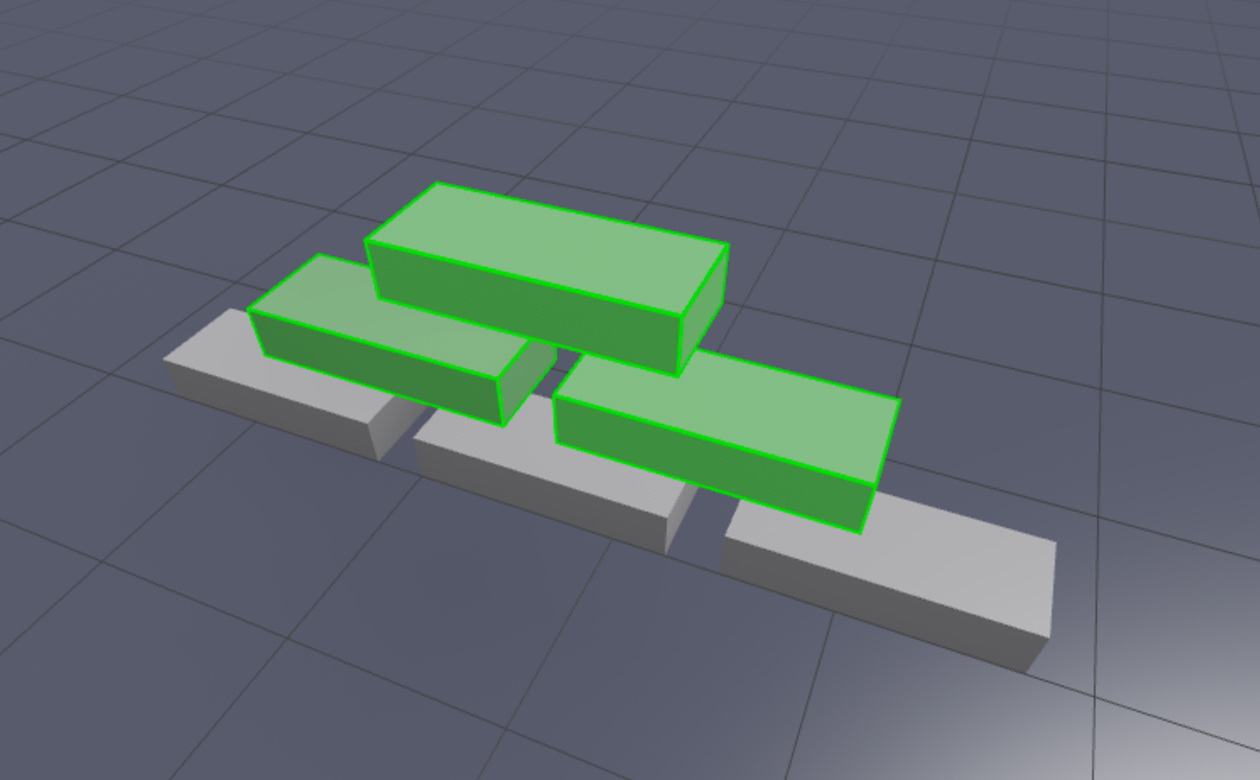
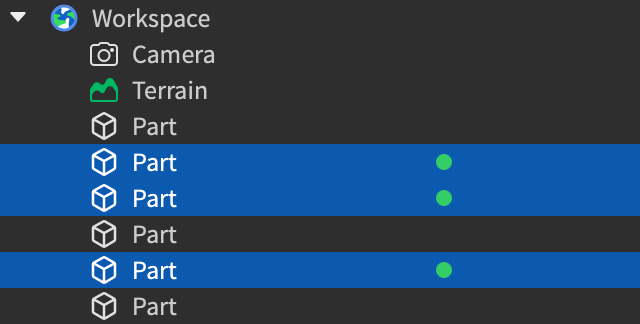
Undo and Redo
If multiple creators have made edits to a part or instance, pressing Undo for that object reverts it to the state before you made a change and revert all changes that other editors might have made following your latest edit.
Collaborative Scripting
If Team Create is on, Roblox stores scripts in a central cloud-based repository that all collaborators can access. This allows creators to:
Collaborative scripting is disabled by default. To enable it, select Game Settings в†’ Options and turn on EnableВ CollaborativeВ Editing. Note that you’ll also need to disable Team Create and then reenable it to restart the session.
Drafting Scripts
You can edit scripts while collaborators edit them and playtest scripts locally without affecting the experience for others. After you finish drafting a script, you can commit it to the cloud and Team Test the cloud version with collaborators.
When editing a script, it appears in the Drafts window, accessible from the View tab. Drafts are saved to your local file system and persist between Studio sessions on the same machine.

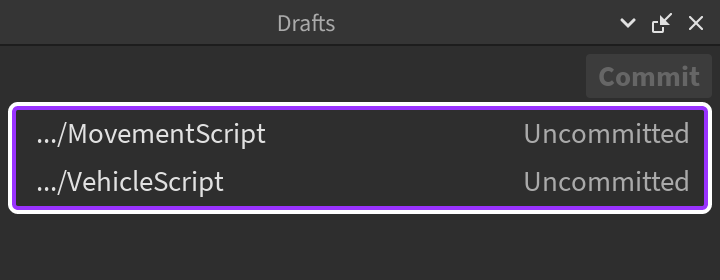
Comparing Local and Cloud Scripts
To compare a local draft of a script with the version saved to the cloud:
Right-click the local draft.
Select Compare with server to open the Diff Result window.
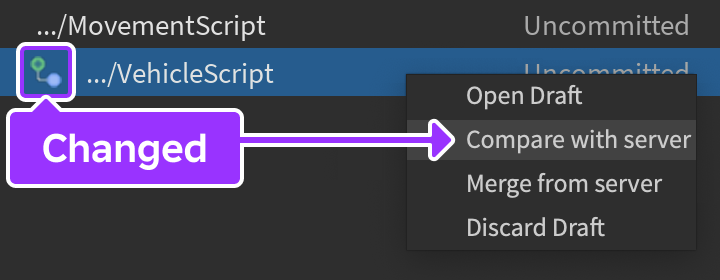
Compare the line numbers to help determine which to keep. Code that collaborators changed or deleted appears in red. Code that you updated appears in green.

Committing Scripts to the Cloud
To commit your local edits to the cloud:
Left-click a script, or hold Shift and left-click to select multiple scripts.
Click Commit to commit all selected scripts to the cloud.
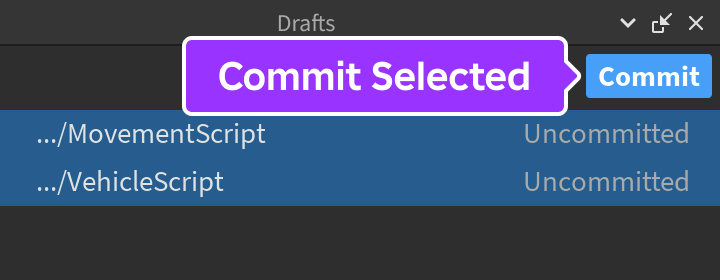
Merging Changes
If a collaborator commits to the same script that you’re editing, an icon with a green вЉ• symbol appears in the Drafts window.

To merge their changes into your script:
Identify which scripts you need to merge.
Left-click a script, or hold Shift and left-click to select multiple scripts.
Right-click any selected script.
Click Merge from server to open the Merge Tools window. This window shows you how the latest edits relate to your own. If there are conflicting changes, you can pick which code to keep, or make manual edits.
Once you check the desired options, toggle the Preview Resolution switch to preview how the script will look.

Restoring Deleted Scripts
If a collaborator deletes a script that you’re editing, an icon with a red вЉ symbol appears in the Drafts window:

To restore deleted scripts:
Chatting with Collaborators
To chat with collaborators:
In the View tab, click Chat .

Click on the text box and type your message.
Press Enter to send the message.
Saving and Publishing
If Team Create is on, Studio automatically saves the project to the cloud every five minutes. The Output window shows the place name and save location after the save is successful. Additionally, the status bar at the bottom of the Studio window shows when a save is in progress and when it’s done.

Changes made between auto-saves isn’t published, so updating a live game still requires explicit publishing via PublishВ toВ Roblox.
Reverting to Previous Versions
The owners of an experience can revert changes made by other editors.
Navigate to the experience’s main page on the Roblox website.
Click the … button to the right of the experience title and select Configure this Place .

On the target page, click Version History in the left column.
Choose an earlier version and click Revert to this version to roll back.
Be careful when reverting changes in this way. If anyone is currently editing a game with Team Create , their session could still auto-save and overwrite the revert action. To ensure that nobody else is editing the game when you revert the changes, disable Team Create .
Team Create
Team Create is the Studio feature that enables collaboration for your place. Teams of all sizes, including solo creators, can benefit from features such as script version control and place autosaving by enabling collaboration. Workflows that involve the Manage Collaborators dialog will automatically enable Team Create for you when necessary so the collaborative experience is seamless. However, you can still manually enable or disable Team Create if necessary.
Enabling Team Create
Owners of an experience can enable Team Create. There are two ways to enable Team Create manually:
Toggle Team Create on when you save or publish to Roblox for the first time.

Open the Team Create widget in the View tab and click the Turn On button.

If you haven’t saved or published the place to Roblox, the Turn On button appears as Save to Roblox. When you click the button, the Save Game dialog opens, and you can enable Team Create as shown in the first method.
Disabling Team Create
Owners of an experience can disable Team Create. When disabled, Studio forces all other collaborators to exit the session.
To disable Team Create:
At the bottom of the Team Create window, click the … button.
Select Disable Team Create .
When prompted, click Yes to end the session.
Источник
Как создавать игры в roblox с друзьями в 2022 году
Как происходит создание игры в Роблокс и какие инструменты для этого понадобятся? Есть ли в движке готовые модели и как их использовать? Об этом в статье.
Как создать игру в Роблокс
Roblox Studio представляет собой инструмент для создания игр в мире Roblox. Он предназначен для начинающих разработчиков. Здесь нет необходимости использовать специальное программное обеспечение для 3D-моделирования. Сама программа доступна на Mac и ПК.
Установить Roblox Studio, бесплатный пакет программного обеспечения, используемый для создания игр Роблокс, можно на официальном сайте. Вместе с программой пользователь получает и базовый набор плагинов. Но этим можно не ограничиваться — Roblox Studio также поддерживает пользовательские плагины.
Установка программы стандартная, а сама программа — бесплатная. Уже при первом запуске можно создать свой первый проект. Лучше сразу создать учетную запись и авторизоваться, в таком случае вы сможете публиковать свои проекты. Сами инструменты для разработки здесь простые и понятные, поэтому с созданием игры сможет разобраться даже новичок.
Как пригласить друга в игру в Роблокс
При желании можно позвать товарища в игру без создания сервера. Здесь подход для ПК и телефона также может отличаться.
- Войдите в Roblox.
- Перейдите в интересующую игру.
- Жмите на символ Роблокса слева вверху.
- Выберите пункт Invite friends to play.
- Напротив интересующих пользователей кликните Invite.

- Зайдите в приложение.
- Кликните на кнопку с треугольником внутри кружка (находится в нижнем меню).
- Выберите подходящий софт.
- Кликните на кнопку с изображением двух фигурок внизу.
- Выберите пункт Invite Friends.
- Кликните на кнопки Send возле тех пользователей, которых вы хотите пригласить.

Второй вариант — войдите в игровой софт, а там кликните на символ Roblox слева вверху. Найдите ссылку Invite friends to play, выберите нужных друзей и жмите Invite.
Зная, как позвать френда в Роблокс в игру или сервер, вы сможете привлечь к игровому процессу интересующих людей. В зависимости от ситуации приглашение можно разослать до входа или уже находясь внутри нового мира.
В комментариях поделитесь, как еще можно пригласить френда в Роблокс сразу в игровой процесс или во вновь созданный сервер. Также поделитесь с проблемами, с которыми можно столкнуться на этом фоне, и их решением.
Список доступных команд администратора в Roblox
Вы можете получить доступ к командам администратора, набрав «: cmds.» В окне чата. Вот список некоторых из наиболее часто используемых команд администратора, которые вы можете попробовать в своих играх Roblox:
Огонь — запускает огонь
Unfire — останавливает огонь
Jump — заставляет вашего персонажа прыгать
Kill — убивает игрока
Loopkill — убивает игрока снова и снова
Ff — создает силовое поле вокруг игрока
Unff — стирает силовое поле
Блестки — делает ваш игрок блестящим
Unsparkles — обнуляет команду sparkles
Smoke — создает дым вокруг игрока
Unsmoke — выключает дым
Bighead — увеличивает голову игрока
Minihead — Уменьшает голову игрока
Normalhead — возвращает голову к исходному размеру.
Сидеть — заставляет игрока сидеть
Поездка — совершает путешествие игрока
Admin — позволяет игрокам использовать командный скрипт
Unadmin — игроки теряют способность использовать командный скрипт
Видимый — игрок становится видимым
Невидимый — игрок исчезает
Режим бога — игрок становится невозможным убить и становится смертельным для всего остального в игре
UnGod Mode — игрок возвращается в нормальное состояние
Kick — пинает игрока из игры
Fix — исправляет сломанный скрипт
Тюрьма — сажает игрока в тюрьму
Unjail — отменяет эффекты Jail
Respawn — возвращает игрока к жизни
Givetools — игрок получает инструменты Roblox Starter Pack
Removetools — удаляет инструменты игрока
Зомбификация — превращает игрока в заразного зомби
Freeze — Замораживает игрока на месте
Взрываться — заставляет игрока взрываться
Слияние — позволяет одному игроку контролировать другого игрока
Контроль — дает вам контроль над другим игроком
Вы можете найти официальные пакеты команд администратора бесплатно для скачивания на сайте Roblox. Эти команды недоступны, пока вы не установите пакеты команд. Самый популярный пакет команд сейчас называется Kohl’s Admin Infinite. Это преемник предыдущих команд Коля, которые больше не доступны.

Существует более 200 команд, которые вы можете использовать, включая пользовательские команды, пакетные команды, команды защиты от эксплойтов и запреты, но вы также получаете пользовательский чат и панель команд. Тем не менее, веб-сайт предлагает другие пакеты команд, так что вы можете купить и загрузить более одного и поэкспериментировать с играми, которые вы изобрели.
3. Brookhaven RP
Активные пользователи: 386 тысяч
Посещаемость: 15.8 миллиардов
Трудно составить список лучших Roblox игр, не включив в него хотя бы несколько ролевых игр. Brookhaven RP просто оказалась одной из лучших на платформе. Она появилась чуть менее 2-х лет назад и за это время обзавелась активным сообществом. Вы наверняка найдете в нем людей, с которыми можно познакомиться и подружиться.

В целом, Brookhaven RP — это скорее социальный проект, а не просто “игра”, поскольку он больше сосредоточен на своем хабе, в котором игроки могут встречаться, общаться
и взаимодействовать с уймой различных элементов. Кроме того, игроки также могут покупать дома, транспортные средства и другие разнообразные объекты. Вы можете обзавестись собственным участком земли и домиком, где сможете собираться с друзьями и отлично проводить время вместе.
Сделайте игру общедоступной или частной
После того, как вы изменили свой шаблон, вы должны решить, будет ли игра публичной или частной. Если он общедоступный, все люди, у которых есть аккаунт в Roblox. С другой стороны, если он частный, только ваши друзья или те, кто знает, что это за сервер, смогут играть на вашей доставке.
Сделать эту конфигурацию очень просто, потому что вам просто нужно снова перейти в меню развивать и щелкните вкладку мои творения. Найдите свою игру и нажмите кнопку конфигурация. Зеленый значок делает его общедоступным, а серый значок — закрытым..
Так что же именно так привлекает в Роблокс?
Роблокс сочетает в себе игровые функции с творческой составляющей. По сути, это онлайн-платформа, которая поможет ребенку воплотить любые творческие идеи с помощью языка программирования Lua.
Например, посмотрите, как в Роблокс можно воссоздать целые города и отдельные достопримечательности.
Нью-Йорк в Роблокс
Красная площадь в Роблокс
Игровой мир Hyundai в Роблокс
Именно возможность безграничного творчества и привлекает детей со всего мира в Роблокс. А где еще, как не в Роблокс, можно реализовать любую идею по созданию игрового мира с нуля?!
Воссоздание крушения Титаника (также в Роблокс)

Это весьма сложная и насыщенная игра. Вам будет доступно мифическое оружие, монстры и разнообразные карты. Вы будете наслаждаться часами фэнтезийного геймплея в этой игре. Игра такая же реалистичная, как Skyrim или Dragon Age, только в меньшем масштабе. В настоящее время разрабатывается новая версия этой игры, потому что она полюбилась миллионам игроков. Вскоре будет выпущено множество новых функций, которых можно ожидать с нетерпением. Разработчики постоянно улучшают проект.
Особенности:
- Реалистичная графика
- Множество вариантов выбора.
- Лучше всего подходит для игроков, которые любят фэнтезийные игры.
Источник
Быстрая регистрация
После регистрации вы можете задавать вопросы и отвечать на них, зарабатывая деньги. Ознакомьтесь с правилами.
Создать аккаунт
- На главную
- Заработай на 105-games.ru
- Стань разработчиком игр
- Курсы Геймдизайнера
- Во что поиграть на ПК
- ТОП авторов
Как добавить игрока в роблокс студио?
 Друг! Не забывай, что мы платим до 10 рублей за каждый ответ. Выбирай игру, читай любой вопрос и пиши ответ. Платим каждую неделю на сотовый телефон или yoomoney (Яндекс Деньги). Правила здесь.
Друг! Не забывай, что мы платим до 10 рублей за каждый ответ. Выбирай игру, читай любой вопрос и пиши ответ. Платим каждую неделю на сотовый телефон или yoomoney (Яндекс Деньги). Правила здесь.
Лучшие предложения
- Кредитные карты
- Быстрые займы

Совкомбанк

8 800 200-66-96
sovcombank.ru
Лицензия: №963
39 256 заявок

МТС Банк

Без процентов
до 111 дней
8 800 250-0-520
mtsbank.ru
Лицензия: №2268
17 943 заявок

Ренессанс Кредит

Без процентов
до 145 дней
8 800 200-09-81
rencredit.ru
Лицензия: №3354
31 949 заявок

ВебЗайм

8-800-700-8706
web-zaim.ru

ВэбБанкир

8 800 775-54-54
webbankir.com

МигКредит

8 800 700 09 08
migcredit.ru
Если F11 не работает для переключения в полноэкранный режим в Роблоксе, то можно использовать другие способы:
Нажмите клавишу Alt + Enter на клавиатуре для переключения в полноэкранный режим.
Измените настройки видео в игре, чтобы установить полноэкранный режим. Чтобы это сделать, нажмите на … Читать далее
Да, в Роблоксе можно изменить дату рождения своей учетной записи. Для этого необходимо выполнить следующие шаги:
Войдите в свою учетную запись Роблокс на официальном сайте.
Нажмите на значок “Настройки” в верхнем правом углу экрана.
На странице настроек выберите раздел “Безопасность”.
В … Читать далее
Чтобы повысить графику в Роблоксе на компьютере, можно использовать следующие советы:
Изменить настройки графики в самой игре: в верхнем правом углу экрана нажмите на значок шестеренки, выберите “Настройки” и перейдите на вкладку “Графика”. Здесь вы можете изменить разрешение экрана, установить … Читать далее
В Роблоксе летать можно с помощью различных предметов и инструментов. Вот несколько способов, которые могут помочь вам летать:
Используйте режим летания (Fly mode): некоторые игры в Роблоксе позволяют вам включить режим летания, чтобы свободно перемещаться по игровому миру. Обычно этот режим можно … Читать далее
Ошибка 279 в Роблоксе означает, что соединение с игровым сервером было потеряно. Это может произойти из-за различных причин, таких как проблемы с сетью, проблемы с вашим интернет-подключением, проблемы с сервером игры и другие факторы.
Вот несколько рекомендаций, которые могут помочь решить … Читать далее
Нельзя взять любую вещь в Роблокс бесплатно, если это нарушает правила Роблокса. В Роблоксе используется внутренняя валюта Robux, которую можно купить за реальные деньги или получить в результате продажи своих игровых предметов.
Если кто-то предлагает вам способ получить вещи в Роблокс бесплатно … Читать далее
Да, Роблокс является кроссплатформенной игрой, что означает, что вы можете играть в Роблокс на различных устройствах и платформах, включая ПК, мобильные устройства, планшеты и игровые консоли. Вы можете использовать один и тот же аккаунт Роблокса на разных устройствах, чтобы продолжать играть с тем … Читать далее
Устанавливаем расширение EditThisCookie; Заходим на свой аккаунт Роблокс; Нажимаем на значок расширения, раскрываем вкладку .ROBLOSECURITY и копируете все что находиться в окне с замком и начинается с _|WARNING:-DO-NOT-SHARE-THIS Готово, вы скопировали Cookie от своего аккаунта Роблокс с помощью … Читать далее
